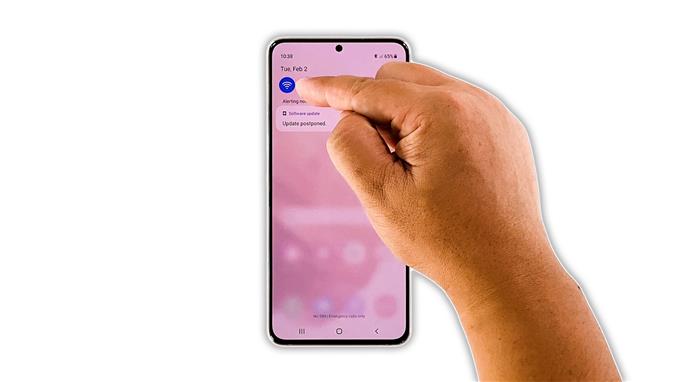V tejto príručke na riešenie problémov vám ukážeme, ako vyriešiť problém s pomalým internetovým pripojením Galaxy S21, ktorý, zdá sa, niektorých používateľov trápi. Problémy s pripojením sú bežné a často nie je ťažké ich vyriešiť. Musíte však urobiť nejaké riešenie problémov, aby ste mohli zariadenie znova dokonale fungovať. Čítajte ďalej a dozviete sa viac.
Výkonný smartphone ako Samsung Galaxy S21 by mal mať tiež rýchle a stabilné pripojenie na internet. Niekedy však môžu nastať problémy s pripojením a keď k tomu dôjde, môže to byť buď problém so sieťovým zariadením, alebo menší problém s telefónom. Nech je to už akýkoľvek prípad, takýto problém je odstrániteľný.
V skutočnosti vám bude pravdepodobne stačiť vykonať niekoľko jednoduchých postupov, aby bol váš telefón opäť dobre pripojený na internet. Problémy so sieťou sú často dočasné a existujú dokonca aj prípady, keď sa odstránia samy. Ak však vo svojom Galaxy S21 momentálne máte pomalé pripojenie na internet, mali by ste postupovať nasledovne:
Prvé riešenie: Zakážte na telefóne Wi-Fi na niekoľko sekúnd

Ak ste vždy mali dobré a stabilné pripojenie na internet prostredníctvom siete Wi-Fi a potom to náhle spomalilo, je možné, že ide iba o malú poruchu v systéme vášho telefónu. Prvá vec, ktorú musíte urobiť, je skontrolovať, či vaše zariadenie prijíma signál z vášho smerovača správne.
Skúste na niekoľko sekúnd deaktivovať službu Wi-Fi na vašom Galaxy S21 a potom ju znova povoľte. Toto často zachováva stabilitu vášho spojenia. Takto to robíte:
- Potiahnite prstom z hornej časti obrazovky nadol.
- Klepnutím na ikonu Wi-Fi ju deaktivujete.
- Po niekoľkých sekundách na ňu znova klepnite a počkajte, kým sa telefón znova pripojí k sieti.
Potom vykonajte test rýchlosti a zistite, či má váš telefón dobré pripojenie na internet.
Druhé riešenie: Reštartujte smerovač a telefón

Vyskytujú sa aj prípady, keď sa vyskytne problém, ako je tento, pretože vaše zariadenia sú už dlho online. Ak sa teda prvému riešeniu nepodarilo problém vyriešiť, potom musíte aktualizovať pamäte smerovača a telefónu. Takto to robíte:
- Odpojte smerovač zo zásuvky alebo jednoducho odpojte napájací kábel od hlavnej jednotky.
- Nechajte to minútu alebo dve bez napájania.
- Počas čakania stlačte a na 10 sekúnd podržte tlačidlo zníženia hlasitosti a vypínač na telefóne. To spôsobí, že sa zariadenie vypne a znova zapne napájanie.
- Keď sa na obrazovke zobrazí logo, uvoľnite obe klávesy a nechajte telefón pokračovať v procese zavádzania.
- Teraz pripojte smerovač do zásuvky alebo k nej znova pripojte napájací kábel.
- Počkajte, kým smerovač začne vysielať signál, a potom telefón znova pripojte k sieti.
Týmto postupom sa väčšinou vyrieši akýkoľvek problém s Wi-Fi. Ak však problém pretrváva, prejdite na ďalšie riešenie.
Tretie riešenie: Obnovte spojenie medzi vašimi zariadeniami

Po obnovení pamätí zariadení a telefónu stále máte veľmi pomalý internet. Je možné, že je súčasné pripojenie poškodené. Ďalšia vec, ktorú musíte urobiť, je teda obnoviť spojenie medzi vašimi zariadeniami. Znamená to, že musíte zabudnúť na súčasné pripojenie a nechať zariadenie Galaxy S21 znova pripojiť k smerovaču. Postupujete takto:
- Potiahnite prstom z hornej časti obrazovky nadol.
- Klepnutím a podržaním na ikone Wi-Fi otvorte jej Nastavenia.
- Klepnite na ikonu ozubeného kolieska vedľa siete, ku ktorej je telefón pripojený.
- Klepnite na Zabudnúť v pravom dolnom rohu obrazovky.
- Klepnite na sieť, ku ktorej sa má váš telefón pripojiť, a zadajte heslo.
- Klepnutím na Pripojiť sa zariadenie znova pripojí k sieti.
Po pripojení telefónu Galaxy S21 k sieti vykonajte test rýchlosti, aby ste zistili, či sa pripojenie zlepšilo.
Štvrté riešenie: Obnovte nastavenia siete v telefóne

Častejšie stačia prvé tri riešenia na vyriešenie problému ako je tento. Ak vás však problém bude naďalej trápiť, je čas resetovať sieťové služby vášho zariadenia. Je možné, že jedna alebo niektoré zo služieb prestali fungovať. Obnovením nastavení siete sa neodstránia žiadne vaše súbory, ale dôjde k vymazaniu všetkých bezdrôtových pripojení. Postupuje sa takto:
- Otvorte v telefóne aplikáciu Nastavenia.
- Posuňte zobrazenie nadol a klepnite na položku Všeobecná správa.
- Klepnutím na Obnoviť zobrazíte možnosti obnovenia.
- Klepnite na Obnoviť nastavenia siete.
- Klepnite na Obnoviť nastavenia a po zobrazení výzvy zadajte bezpečnostný zámok.
- Klepnutím na Obnoviť pokračujte v obnovení nastavení siete.
Potom urobte, aby sa váš Galaxy S21 znova pripojil k sieti Wi-Fi a potom znova vykonajte test rýchlosti, aby ste zistili, či je problém vyriešený.
Piate riešenie: Factory reset your Galaxy S21

Po vykonaní predchádzajúcich riešení a telefóne s pomalým pripojením na internet skúste skontrolovať ďalšie zariadenia a zistiť, či nemajú rovnaký problém. Ak má tento problém iba váš Galaxy S21, nemáte inú možnosť, ako ho resetovať. Obnovením výrobných nastavení odstránite všetky problémy spojené so softvérom vrátane problémov so sieťou. Predtým však musíte nezabudnúť zálohovať dôležité súbory a dáta.
Keď budete pripravení, resetujte telefón podľa týchto pokynov:
- Otvorte aplikáciu Nastavenia.
- Posuňte zobrazenie nadol a klepnite na položku Všeobecná správa.
- Klepnutím na Obnoviť zobrazíte všetky možnosti obnovenia.
- Klepnite na Obnovenie továrenských údajov.
- Posuňte zobrazenie nadol a klepnite na Obnoviť.
- Ak sa zobrazí výzva, zadajte bezpečnostný zámok.
- Klepnite na Odstrániť všetko.
- Zadajte svoje heslo a klepnutím na Hotovo pokračujte v resetovaní.
Po resetovaní nastavte telefón ako nové zariadenie. Váš telefón by už mal mať rýchle a stabilné pripojenie na internet.
Týmto spôsobom vyriešite problém s pomalým pripojením na internet Galaxy S21. Dúfame, že táto jednoduchá príručka na riešenie problémov bola užitočná.
Ak považujete tento príspevok za užitočný, zvážte našu podporu prihlásením sa na náš kanál YouTube. Potrebujeme vašu podporu, aby sme mohli v budúcnosti pokračovať vo vytváraní užitočného obsahu. Vďaka za prečítanie!
NAVRHOVANÉ ČÍTANIA:
- Ako to opraviť, ak sa váš Samsung Galaxy S21 nezapne
- Vybalenie a prvotné nastavenie telefónu Samsung Galaxy S21 Plus
- Ako resetovať nastavenia aplikácie Fotoaparát na Samsung Galaxy S21